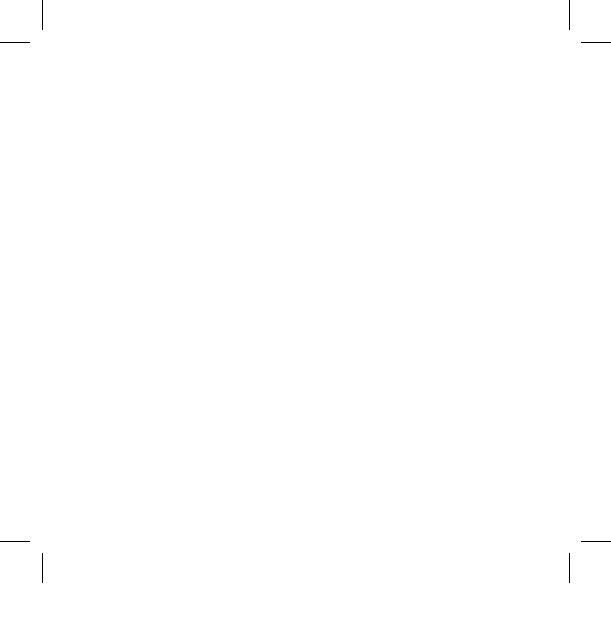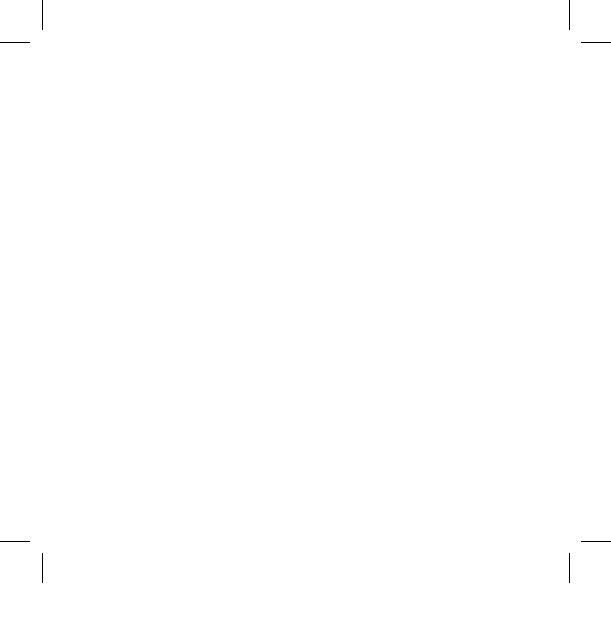
.29.
10. Photo Lapse
Photo lapse включает пять вариантов: «Выкл, 3с, 5с, 10с, 20с». Включите и нажмите
кнопку съемки, устройство будет автоматически фотографировать с определенным
интервалом времени в режиме фото, повторно нажать кнопку съемки, после чего
он будет остановлен.
11. Качество изображения
Качество изображения включает три варианта: «Хорошее, Стандартное,
Экономное».
12.ISO
ISO, также называемое чувствительностью, включает в себя семь вариантов:
«Авто, 100, 200, 400, 800, 1600, 3200».
13. Язык
Чтобы установить язык устройства.
14. Дата / время
Чтобы установить время, устройство автоматически обновит дату / время, когда
оно подключится к WiFi и APP.
15. Форматирование
Оно очистит все ваши файлы, мы предлагаем вам экспортировать файлы заранее.
16. Быстрая запись
Включите эту функцию, камера начнет запись автоматически при переключении в
режим записи из любого состояния (включите питание).
17. Автоматическое отключение питания
Автоотключение включает четыре варианта: «Выкл., 3 минуты, 5 минут, 10 минут».
Это означает, что устройство автоматически отключится, если после включения
питания работать не будет.
18.Звук кнопок
Для выбора громкости звука кнопки камеры, меню можно установить на «Вкл.,
Выкл.»
19.Скрытый экран
Скрытый экран имеет пять вариантов: «30 с, 1 мин, 3 минуты, 5 минут, выкл».
Скрытый экран означает, что устройство автоматически отключится и переходит в
спящий режим, если не будет включения питания.